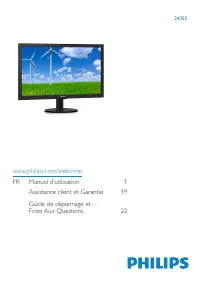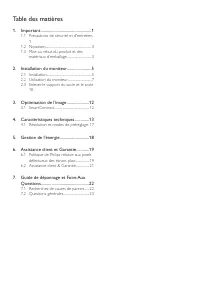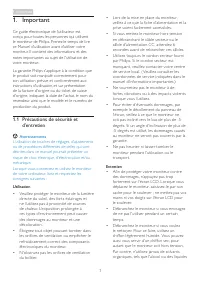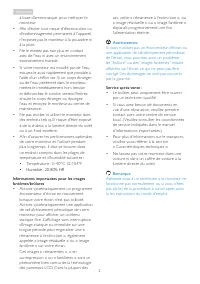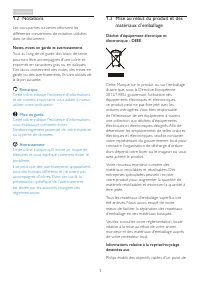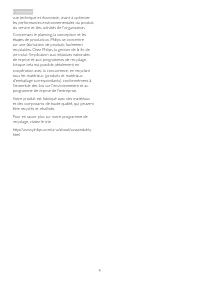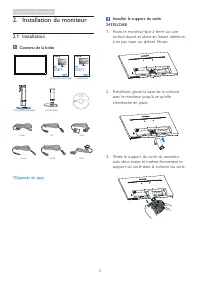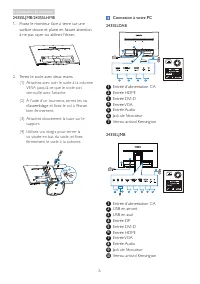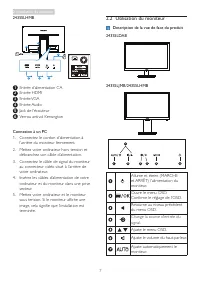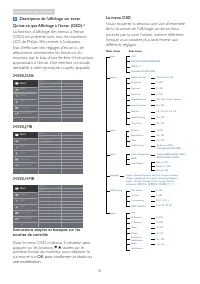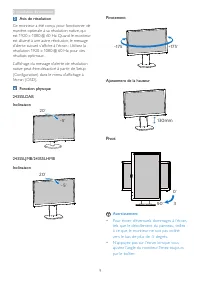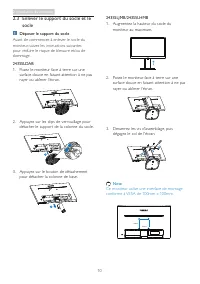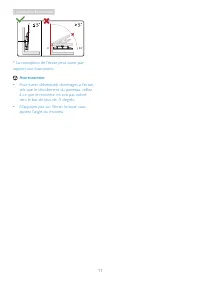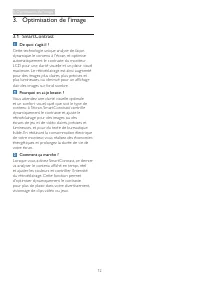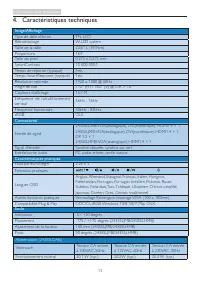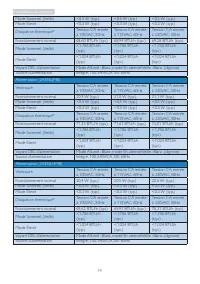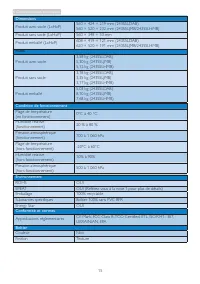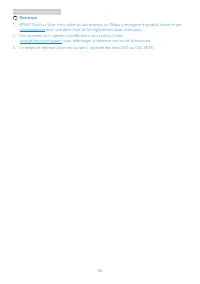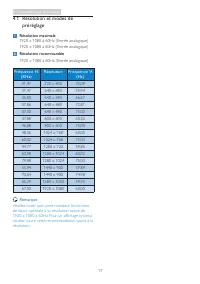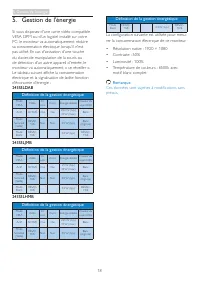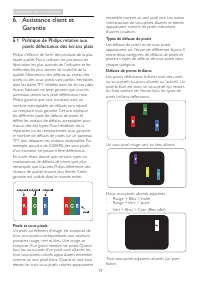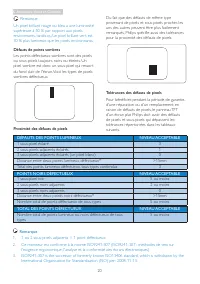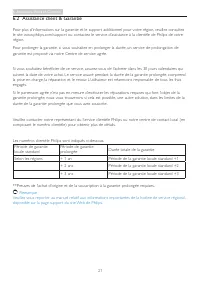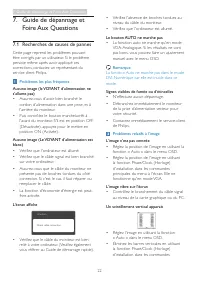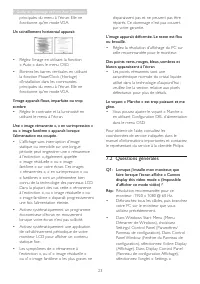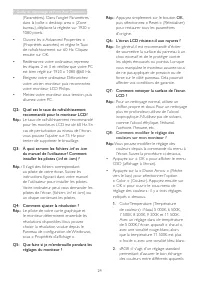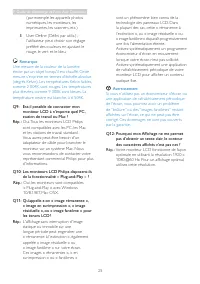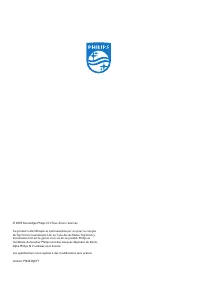Page 2 - Table des matières; Résolution et modes de préréglage .17; Guide de dépannage et Foire Aux
Table des matières 1. Important ................................................ 1 1.1 Précautions de sécurité et d'entretien . 1 1.2 Notations ............................................................31.3 Mise au rebut du produit et des matériaux d’emballage.................................3 2. ...
Page 3 - Précautions de sécurité et; Avertissements
1 1. Important 1. Important Ce guide électronique de l’utilisateur est conçu pour toutes les personnes qui utilisent le moniteur de Philips. Prenez le temps de lire ce Manuel d'utilisation avant d’utiliser votre moniteur. Il contient des informations et des notes impor tantes au sujet de l'utilisati...
Page 5 - Mise au rebut du produit et des; Philips établit des objectifs viables d'un point de
3 1. Important 1.2 Notations Les sous-par ties suivantes décrivent les différentes conventions de notation utilisées dans ce document. Notes, mises en garde et avertissements Tout au long de ce guide, des blocs de texte pourront être accompagnés d'une icône et imprimés en caractères gras ou en itali...
Page 7 - Installation du moniteur; Contenu de la boîte; Installer le support du socle
5 2. Installation du moniteur 2. Installation du moniteur 2.1 Installation Contenu de la boîte © 2 0 18 K on in klij ke P hili ps N .V. A ll rig hts r eser ved. U nautho rized duplication is a violatio n of app lica ble la ws . M ad e an d pr in te d in C hi na . V er si o n This product was manufac...
Page 8 - (1) Attachez avec soin le socle à la colonne
6 2. Installation du moniteur 243S5LJMB/243S5LHMB 1. Posez le moniteur face à terre sur une surface douce et plane en faisant attention à ne pas rayer ou abîmer l’écran. 2. Tenez le socle avec deux mains. (1) Attachez avec soin le socle à la colonne VESA jusqu’à ce que le socle soit verrouillé avec ...
Page 9 - Connexion à un PC; Utilisation du moniteur; Description de la vue de face du produit
7 2. Installation du moniteur 243S5LHMB 3 4 2 5 6 1 1 Entrée d’alimentation CA 2 Entrée HDMI 3 Entrée VGA 4 Entrée Audio 5 Jack de l’écouteur 6 Verrou antivol Kensington Connexion à un PC 1. Connectez le cordon d’alimentation à l’arrière du moniteur fermement. 2. Mettez votre ordinateur hors tension...
Page 10 - Description de l'affichage sur écran
8 2. Installation du moniteur Description de l'affichage sur écran Qu’est-ce que Affichage à l’écran (OSD) ? La fonction d'affichage des menus à l'écran (OSD) est présente avec tous les moniteurs LCD de Philips. Elle permet à l'utilisateur final d'effectuer des réglages d'écran ou de sélectionner di...
Page 11 - Pivot; Avertissement
9 2. Installation du moniteur Avis de résolution Ce moniteur a été conçu pour fonctionner de manière optimale à sa résolution native, qui est 1920 x 1080 @ 60 Hz. Quand le moniteur est allumé à une autre résolution, le message d’aler te suivant s’affiche à l’écran : Utilisez la résolution 1920 x 108...
Page 12 - Enlever le support du socle et le; Déposer le support du socle
10 2. Installation du moniteur 2.3 Enlever le support du socle et le socle Déposer le support du socle Avant de commencer à enlever le socle du moniteur, suivez les instructions suivantes pour réduire le risque de blessure et/ou de dommage. 243S5LDAB 1. Posez le moniteur face à terre sur une surface...
Page 14 - Comment ça marche ?
12 3. Optimisation de l'image 3. Optimisation de l'image 3.1 SmartContrast De quoi s'agit-il ? Cette technologie unique analyse de façon dynamique le contenu à l'écran, et optimise automatiquement le contraste du moniteur LCD pour une clar té visuelle et un plaisir visuel maximum. Le rétroéclairage ...
Page 15 - Caractéristiques techniques; Connectivité
13 4. Caractéristiques techniques 4. Caractéristiques techniques Image/Affichage Type de dalle d'écran TN-LCD Rétroéclairage W-LED system Taille de la dalle 23,6'' L (59,9cm) Propor tions 16:9 Taille de pixel 0,272 x 0,272 mm Smar tContrast 10 000 000:1 Temps de réponse (typique) 5ms Temps Smar tRes...
Page 17 - Dimensions
15 4. Caractéristiques techniques Dimensions Produit avec socle (LxHxP) 560 × 424 × 219 mm (243S5LDAB)560 × 520 × 232 mm (243S5LJMB/243S5LHMB) Produit sans socle (LxHxP) 560 × 348 × 53 mm Produit emballé (LxHxP) 608 × 419 × 121 mm (243S5LDAB)620 × 520 × 191 mm (243S5LJMB/243S5LHMB) Poids Produit ave...
Page 18 - Remarque
16 4. Caractéristiques techniques Remarque 1. EPEAT Gold ou Silver n’est valide qu’aux endroits où Philips a enregistré le produit. Visitez le site www.epeat.net pour connaître l’état de l’enregistrement dans votre pays. 2. Ces données sont sujettes à modifications sans préavis. Visitez www.philips....
Page 19 - Résolution et modes de; Résolution maximale
17 4. Caractéristiques techniques 4.1 Résolution et modes de préréglage Résolution maximale 1920 x 1080 à 60Hz (Entrée analogique)1920 x 1080 à 60Hz (Entrée analogique) Résolution recommandée 1920 x 1080 à 60Hz (Entrée analogique) Fréquence H. (KHz) Résolution Fréquence V. (Hz) 31,47 720 x 400 70,09...
Page 21 - Assistance client et Garantie; Assistance client et; Politique de Philips relative aux; Pixels et sous-pixels
19 6. Assistance client et Garantie 6. Assistance client et Garantie 6.1 Politique de Philips relative aux pixels défectueux des écrans plats Philips s'efforce de livrer des produits de la plus haute qualité. Nous utilisons les processus de fabrication les plus avancés de l'industrie et les méthodes...
Page 24 - Guide de dépannage et Foire Aux Questions; Guide de dépannage et; Recherches de causes de pannes; Problèmes les plus fréquents; Le bouton AUTO ne marche pas
22 7. Guide de dépannage et Foire Aux Questions 7. Guide de dépannage et Foire Aux Questions 7.1 Recherches de causes de pannes Cette page reprend les problèmes pouvant être corrigés par un utilisateur. Si le problème persiste même après avoir appliqué ces corrections, contactez un représentant du s...
Page 25 - Un scintillement horizontal apparait; Questions générales; Résolution recommandée pour ce
23 7. Guide de dépannage et Foire Aux Questions principales du menu à l'écran. Elle ne fonctionne qu'en mode VGA. Un scintillement horizontal apparait • Réglez l'image en utilisant la fonction « Auto » dans le menu OSD. • Éliminez les barres ver ticales en utilisant la fonction Phase/Clock (Horloge)...
Page 26 - Q2: Quel est le taux de rafraîchissement
24 7. Guide de dépannage et Foire Aux Questions (Paramètres). Dans l’onglet Paramètres, dans la boîte « desktop area » (Zone bureau), déplacez la réglette sur 1920 x 1080 pixels. • Ouvrez les « Advanced Proper ties » (Propriétés avancées) et réglez le Taux de rafraîchissement sur 60 Hz. Cliquez ensu...